기업 채용공고를 보면 거의 대부분은 적혀있었던 AWS를 적용해보려고 한다.
이번 글에서는 AWS에서 인스턴스를 만들어서, 즉 하나의 서버를 만들어 그 서버에 접속까지 해보는 방법에 대해 알아보겠다.
사전 준비
- AWS 계정 (12개월동안 무료로 이용할 수 있는 프리티어 정책을 제공하고 있기 때문에 기본적인 성능의 서버를 무료로 만들기 충분하다)
인스턴스 생성
계정 생성이 완료되었다면 검색창에 EC2를 검색한다.
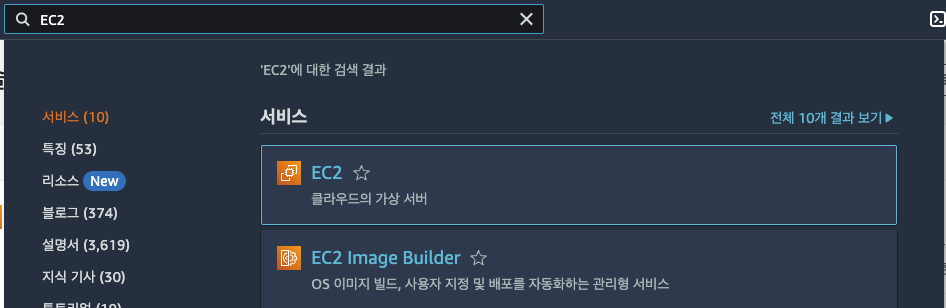
EC2는 AWS에서 가장 많이 사용되는 서비스로써 하나의 서버 자체를 대여해주는 서비스라고 할 수 있다.
이후 화면에 나오는 인스턴스 시작버튼을 눌러준다
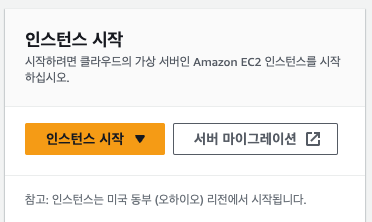
프리티어로 이용 가능한 ubuntu와 버전을 선택해준다
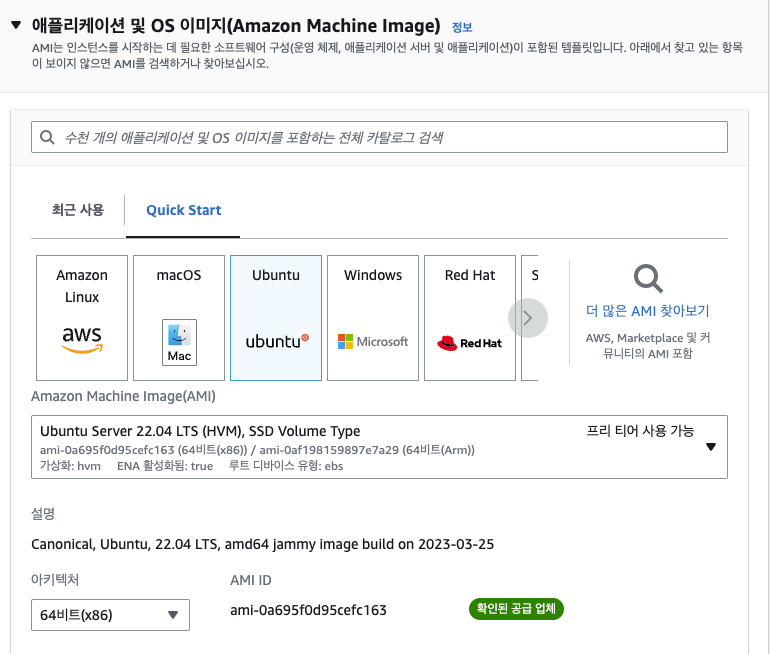
그 다음에는 인스턴스 유형을 선택해준다.
내가 하려는 프로젝트는 성능자체가 그렇게 중요하지 않기 때문에 프리티어로 이용 가능한 micro 유형을 선택해주겠다.
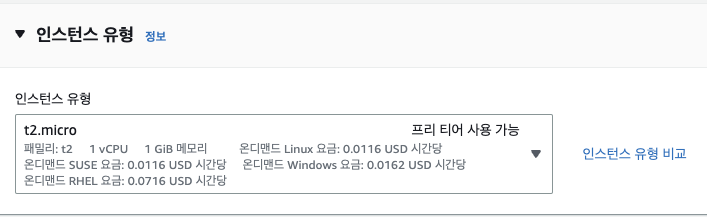
마지막으로 키페어를 설정해 주어야한다.
AWS 같은 경우에는 아무나 우리 서버에 접속하면 안된다. 그렇기 때문에 서버에 보안 관련한 문제 때문에 이렇게 키 페어를 이용해서 서버에 접속할 수 있도록 기능을 제공하고 있다.
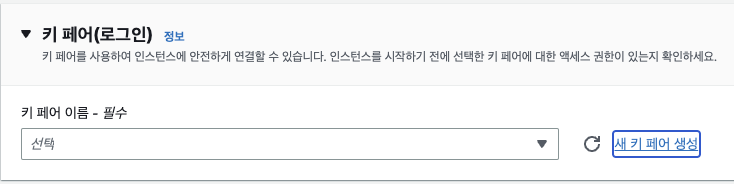
따라서 새 키 페어를 생성해 줄 것이다.
키페어 이름을 입력하고 생성 버튼을 누르면 되는데, 이 과정을 마치면 키페어 파일이 다운로드 되어 저장되는 걸 확인할 수 있다.
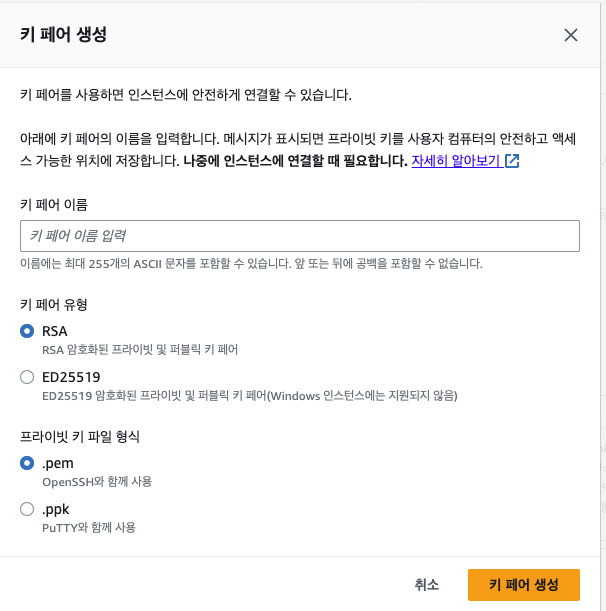
키 페어는 다른 사람에게 노출되면 안된다.
이 키페어만 가지고도 우리 서버에 접속할 수 있기 때문에 해커의 손에 넘어가는 경우 상당히 위험한 결과가 초래될 수 있기 때문이다.
그렇기 때문에 반드시 자신의 디스크에만 저장될 수 있게 관리해주어야 한다.
이후에 생성된 키페어를 생성해주고 인스턴스 시작 버튼을 눌러주면 생성이 완료된다.
인스턴스 접속
이제 인스턴스 목록에 들어간다.
목록에 들어가면 인스턴스가 실행 상태인 걸 확인할 수 있다
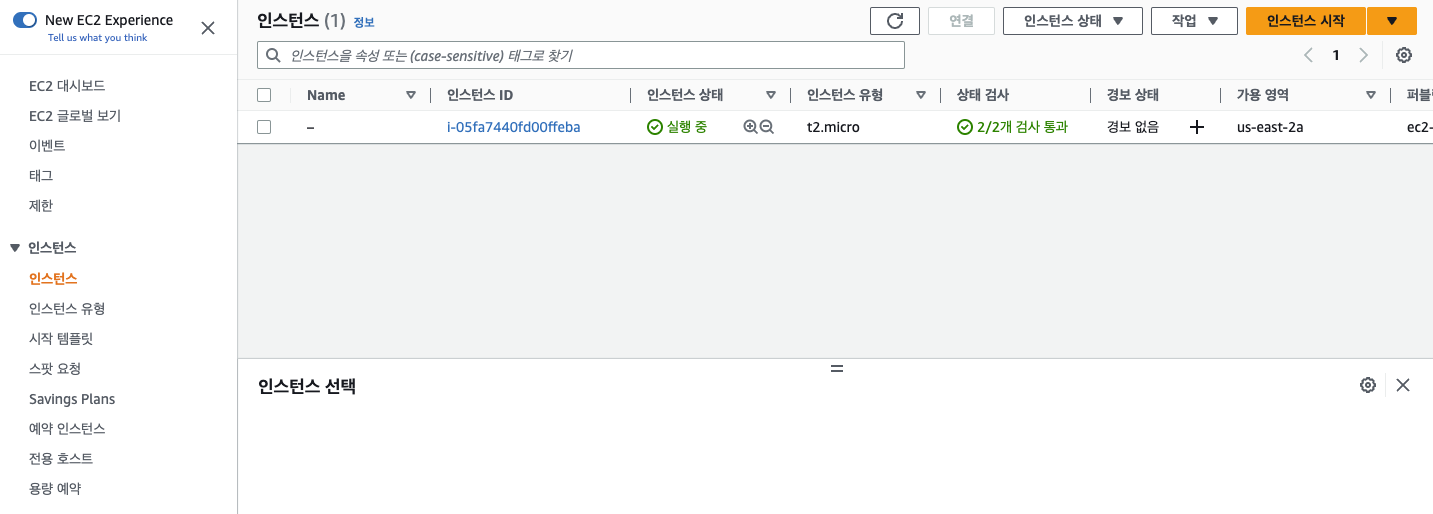
이제 ssh라는 일종의 프로토콜을 사용하여 서버에 접속할 수 있다.
여기서 중요한 점은 기본적으로 이러한 키 페어 파일, 즉 특정한 서버에 접속할 수 있도록 하는 키 페어 파일은 현재 자신의 컴퓨터에서 아무나 이용할 수 없도록 보안 설정을 해야한다.(관리자와 같은 특정한 유저만 사용할 수 있도록)
또한 보안 설정을 해주지 않으면 서버에 접속 조차 하지 못한다는 특징이 있기 때문에 반드시 보안설정을 해야한다.
터미널에서 ssh를 이용해 서버 접속하기
mac의 경우에는 pem이 위치한 폴더로 이동해서 다음과 같이 pem 키 파일의 권한을 변경한다.
chmod 600 파일이름.pem권한을 변경했다면 인스턴스 연결버튼을 눌러 예에 해당하는 명령어를 복사하여 입력한다. 이때 키페어 파일 이름이 정상적으로 작성되었는지 확인해야한다. 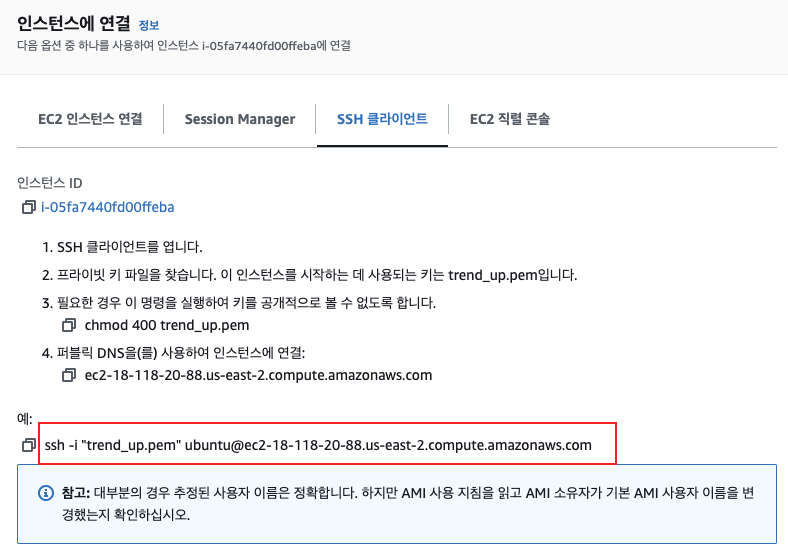
이렇게 접속을 시도하면 연결을 진행 할지 물어보는데 yes를 선택하여 연결을 진행하면, 아래와 같이 해당 서버에 정상적으로 접속한 것을 확인할 수 있다.
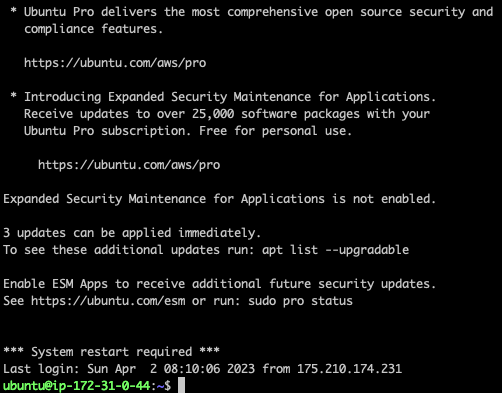
여기서 pwd를 명령어를 입력하면 사용자 위치를 확인할 수 있고, ls 명령어 등 다양한 우분투 명령을 적용할 수 있다.

여기까지 AWS 인스턴스를 만들어서 해당 인스턴스에 접속해보았다.
다음글에는 Jupyter Notebook 설치, HTTPS 적용, 시스템 서비스 설정하기에 대해 다뤄보겠다.
